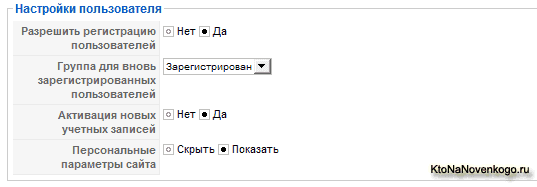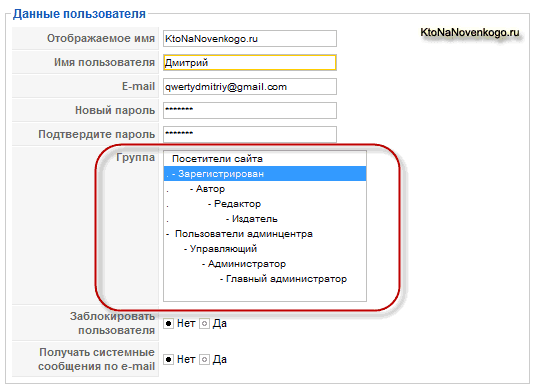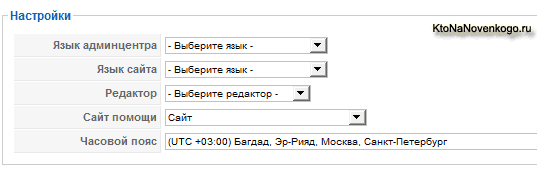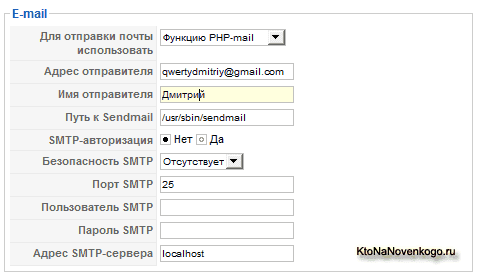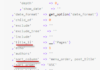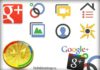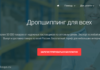У цій статті ми продовжимо розглядати налаштування Joomla, які бажано втілити в життя на початковому етапі роботи. У попередній статті ми поговорили про візуальний редактор JCE, включення SEF Урлов (Чпу) і формування заголовка Title.
Нагадаю, що для початку потрібно вибрати в адмінпанелі з верхнього меню пункт «Сайт» і з нового меню — пункт «Загальні налаштування».
Кешування і права доступу до файлів і папок Джумлы
Сьогодні ми перейдемо на вкладку «Система». В полі «Шлях до папки логів» потрібно буде вказати абсолютний шлях до цієї папки. На наступній вкладці «Сервер» аналогічним чином ви повинні прописати абсолютний шлях до тимчасової папки вашого движка. Зазвичай змінювати ці шляхи вимагається тільки в разі перенесення проекту з одного хостингу на інший або при перенесенні проекту з локального сервера на хостинг.
Ці шляхи можна змінити і не заходячи в адмінку. Для цього потрібно буде отримати доступ до файлів проекту з FTP і відкрити на редагування файл configuration.php, який перебуває в корені віддаленого хоста. Там будуть присутні два рядки з абсолютними шляхами до папок з балками і тимчасовими файлами Джумлы.
var $log_path = ‘/home/xxxxx/public_html/logs’;
var $tmp_path = ‘/home/xxxxx/public_html/tmp’;
Просто змінюєте ці шляхи на потрібні і зберігаєте файл.
До речі, після перенесення вашого проекту на новий хостинг може вийти так, що права доступу (тут читайте про оптимальні права доступу до файлів і папок вашого сайту), встановлені сервером для файлу configuration.php, виявляться недостатніми для запису даних в нього з адмінпанелі вашого сайту.
У цьому випадку, при спробі зберегти зміни, внесені в розділі загальних налаштувань, ви побачите повідомлення:
Сталася помилка! Неможливо відкрити файл для запису configuration.php!
Відповідно, для виправлення даної ситуації вам потрібно буде отримати доступ до вашого Joomla проекту по FTP і змінити права доступу для файлу configuration.php на 666. Зробити це можна в програмі Файлзила.
Але після того, як ви зробите всі необхідні зміни в конфігурації Joomla і збережіть їх, обов’язково знову отримаєте доступ до файлів движка і змінити права доступу для файлу configuration.php на 644 або ж навіть на 444. Це необхідно зробити в цілях забезпечення безпеки від злому і усіляких інших нехороших речей. Береженого, як кажуть, бог береже.
Теж саме стосується і прав доступу на інші файли і папки движка. Намагайтеся їх встановлювати на мінімально необхідному рівні, не треба під уникнення різних проблем ставити на всі папки і файли права доступу 777.
На вкладці «Система» загальних налаштувань в області «Кешування» ви можете включити або відключити кеш в Джумла. Тут же можна задати і час його життя. Більш докладно про те, що таке кеш і для чого його використовують, ви можете дізнатися з цієї статті — Як включити кешування в Joomla.
В області Параметри сесій» ви можете задати час сесії життя. Що це таке? Припустимо, ви увійшли в адмінку, використовуючи свій логін і пароль. Поки працюєте у ній, здійснюючи ті чи інші дії, ваша реєстрація залишається дійсною.
Але варто вам зробити перерву в роботі, перевищує час, зазначений в даному полі, то вам для продовження роботи доведеться знову вводити логін і пароль, т. е. авторизуватися повторно. Це зроблено, природно, з міркувань безпеки і в цій області ви можете регулювати час бездіяльності без повторної авторизації.
Групи користувачів Joomla, їх створення та редагування
В області під назвою «Налаштування користувача» ви можете дозволити або заборонити реєстрацію на вашому сайті, а так само визначити, чи потрібно буде відвідувачам проходити ще й активацію після реєстрації через лист, высылаемое на вказаний ними при реєстрації E-mail.
У цій же області можна визначити в яку групу автоматично потрапить знову зареєстрований відвідувач, іншими словами, ви можете вибрати, які саме права він отримає. Для того, щоб зрозуміти про що саме йде мова, треба трохи відволіктися і розглянути, а які власне права можна мати в Джумла.
Для більшої наочності спробуємо створити нового користувача з адмінки і подивимося до якої групи, в плані наданих прав з управління вмістом проекту, його можна віднести. Для його створення потрібно буде вибрати з верхнього меню пункт «Сайт» — «Користувачі».
У вікні, ви можете спостерігати список вже наявних на проекті користувачів, але відразу після створення сайту, як правило, тільки один – Administrator. У плані наданих прав він є привілейованим і може робити в адмінці все що йому заманеться, т. к. він відноситься до групи «Головний адміністратор» (Super Administrator).
Для створення нового користувача потрібно буде натиснути кнопку «Створити» у верхній правій частині сторінки. У вікні майстра провести ряд параметрів, пов’язаних з ним, в тому числі і вибрати групу по наданих прав, до якої він буде ставитися. У вікні вибору групи наочно представлена вся структура можливої ієрархії користувачів:
Вгорі знаходиться незареєстрований відвідувач – самий безправний з усіх. Далі слід зареєстрований відвідувач, який в деяких випадках може отримувати, наприклад, доступ до матеріалів проекту, закритим для незареєстрованих.
Але справжніми правами щодо управління вмістом в Джумла фактично мають тільки користувачі, починаючи з групи Автор. Вони, на відміну від двох попередніх груп, можуть самі створювати наповнення – писати статті, але ось публікувати (виводити на фронтальну частину сайту для загального огляду) вони самостійно не можуть.
Правами публікації своїх і чужих статей мають лише користувачі рангом рівним або старшого групи користувачів Видавець. Між Автором і Видавцем є ще одна група — Редактор.
Як ви, напевно, здогадалися з назви, ті, хто належить до цієї групи, мають право як самим писати статті, так і вносити зміни в статті, вже написані іншими користувачами, але вони, як і Автори, не можуть самостійно публікувати свої написані або чужі відредаговані статті.
Про групу Видавець, напевно, вже все ясно – вони можуть писати свої статті, редагувати чужі і публікувати як свої, так і чужі. Зверніть увагу, що ніхто з перерахованих раніше груп не має права доступу в адмінку Джумлы.
Право доступу в адмінку отримують тільки ті, хто дорівнює або вище групи Керуючий (Менеджер). Різниця між цими трьома групами (Керівник, Адміністратор і Головний адміністратор) полягає в ті можливості по налаштуванню Joomla, які їм надаються в адмінці.
Керуючий не має права доступу до важливих (глобальним) налаштувань Joomla. Він фактично може тільки працювати з вмістом сайту, але вже з боку адмінки, а не з фронтенду.
Хочу так само звернути вашу увагу, що при створенні нового користувача або редагуванні вже наявного, в правій частині вікна майстра налаштувань, ви можете задати для кожного з них індивідуально мову за замовчуванням для адмін-панелі, а так само візуальний редактор, який він буде використовувати при написанні статей.
Можна, наприклад, спеціально створити користувача з правами адміністратора, в налаштуваннях якого буде взагалі відключений візуальний редактор (потрібно буде вибрати з випадаючого списку «Простий HTML редактор» або «No editor», в залежності від варіанту перекладу). Для чого це потрібно?
Справа в тому, що іноді може знадобитися вставити в статтю або, наприклад, модуль з довільним HTML кодом якийсь код. Але при включеному візуальному редакторі код обріже, т. к. він засвоює лише HTML. В цьому випадку можна буде просто зайти в адмінку під користувачем з відключеним за замовчуванням редактором і сміливо вставляти код, наприклад, лічильників відвідуваності.
Якщо, наприклад, у вас на проекті планується вводити реєстрацію для того, щоб вони отримували можливість писати статті, то для цього зареєстрований відвідувач повинен відразу ж потрапляти в групу Автор. Інакше вам доведеться змінювати всім їм групу вручну, т. к. за замовчуванням усі новачки примикають до клану зареєстрованих.
Настроювання надсилання пошти з Джумлы
Переходимо на вкладку «Сервер» і у сфері «E-mail» (або «Установки пошти», в залежності від перекладу) ви можете вибрати один з трьох способів відправки пошти, наприклад, з форми зворотного зв’язку на вашому ресурсі.
Дуже важливо відразу ж перевірити працездатність цього способу. Для цього достатньо буде відправити з поля зворотного зв’язку, наприклад, в контактах, лист на свою поштову скриньку. Якщо все працює і лист дійшло, то й налаштовувати тут вам нічого не потрібно. Але якщо пошта не надсилається, то у вас є ще можливість обрати інший спосіб у полі «Для відправки пошти використовувати».
У мене на одному з хостингів виникла проблема з відправкою пошти із Joomla з допомогою PHP mail. Тому мені довелося використовувати альтернативний спосіб — SMTP сервер. Для реалізації цього способу у вас повинен бути поштову скриньку, що дозволяє транслювати через нього пошту.
Безкоштовні ящики на сервісах Gmail, Yandex і ще якісь, вже не пам’ятаю яких для цих цілей не підійшли — пошта відправлялася.
Але у мене був ящик, який мені видав інтернет-провайдер Стрім і який впорався з покладеним на нього функцією трансляції пошти з мого проекту.
Для реалізації цього способу вам потрібно буде з випадаючого списку «SMTP сервер», в полі «SMTP авторизація» вибрати «Так», т. к. зазвичай потрібна авторизація. Вказати в полях «Користувач SMTP» і «Пароль SMTP», відповідно, логін і пароль для вашої поштової скриньки, в полі «Адреса SMTP-сервера», природно, вказати цей самий адресу SMTP-сервера для нього.
В принципі, ви робите все те ж саме, що і під час налаштування поштової програми на своєму комп’ютері. Головною проблемою тут є знайти підходящий сервіс, не противиться трансляції через нього пошти.
Удачі вам! До зустрічей на сторінках блогу